
Hola Hardmaniacos, hoy os traigo un tutorial del HDD Regenerator, que a más de uno le sacará de un apuro. En este caso os voy a contar cómo reparar disco duro mecánico que tenga sectores dañados por software. Es decir, que estén mal magnetizados y por eso detectemos bloqueos en el sistema o ralentizaciones a la hora de acceder a nuestros documentos o archivos.
El programa para recuperar disco duro es el HDD Regenerator, es un programa para reparar disco duro gratis, el cual lo podremos usar tanto en Windows como desde un USB de arranque. Además de reparar hdd interno, será posible, con este programa para reparar disco duro externo gratis. ¡Adelante Tutorial!
¿Cuándo debemos usar el HDD Regenerator para reparar disco duro?
Principalmente, deberemos utilizar el HDD Regenerator cuando notemos que el equipo se bloquea aleatoriamente al acceder a diferentes archivos o carpetas, o tarda mucho en arrancar el sistema operativo. En estos casos, es recomendable hacer un escaneo de todo el disco para detectar posibles fallos y repararlos, antes de que vayan a más sectores y sea mucho más complicado el acceder al disco. Con ello, conseguiremos restaurar disco duro para acceder a los datos y guardarlos en un lugar seguro.
¿Qué funciones tiene HDD Regenerator?
Dentro de las funcionalidades que tiene el HDD Regenerator se encuentran las siguientes:
– Detección rápida de problemas en el disco duro.
Posibilidad de detectar sectores físicos defectuosos en la superficie de una unidad de disco duro, y de realizar la reparación de los sectores defectuosos (errores magnéticos) en la superficie de un disco duro, utilizando un generador de bucles de histéresis, la cual, fue desarrollada por Dmitriy Primochenko. Toda esta recuperación se realiza sin pérdida de información.
– Recuperación de datos corruptos (haciendo que los datos ilegibles sean legibles).
– Interfaz intuitiva fácil de usar (en inglés), sin configuraciones complejas.
– El software ignora el sistema de archivos, escanea el disco a nivel físico. Se puede usar con FAT, NTFS o cualquier otro sistema de archivos, y también con discos sin formatear o sin particiones.
– Proceso de inicio del HDD Regenerator Windows XP, Vista, 7, 8 y 10.
Con la opción de USB de arranque, la cual puede crearse a partir del programa y usarse para iniciar automáticamente el proceso de regeneración en cualquier ordenador, sin necesitar de sistema operativo. Asimismo, el CD / DVD de regeneración de arranque, permite iniciar el proceso de regeneración bajo DOS automáticamente.
– Trabaja con cualquier sistema de archivos existente sin pérdida de datos.
El modo de preescaneo, nos será muy útil para la determinación rápida de la ubicación de los sectores defectuosos, si el disco duro tiene una gran cantidad de sectores defectuosos. Ahorra tiempo a la hora de reparar el disco duro. Los discos duros malos se escanean en este modo incluso más rápido que los discos buenos. El modo de escaneo normal tiene una velocidad de escaneo más rápida. Además de ser compatible con tamaño de sectores 4K.
– Reanudación del proceso automático en cualquier modo (excepto CD / DVD).
Pensado para múltiples discos duros, dando así un mejor soporte.
Descargar HDD Regenerator gratis
Comenzamos por lo primero, conseguir el HDD Regenerator para proceder a la reparación o testeo de la unidad de disco duro afectada. Para ello, deberemos ir a la web del creador y darle a HDD Regenerator download para descargar el programa, el cual podremos usarlo hasta en Windows 10.
Aunque HDD Regenerator 2011 sea de pago, con la versión gratuita también nos permitirá realizar alguna reparación. Como hemos visto más arriba, cuenta con una gran cantidad de opciones, que os iré enseñando en el tutorial de HDD Regenerator 1.71. Para conseguir hacer más reparaciones, necesitaremos comprar el HDD Regenerator full iso, para tener el HDD Regenerator full 2023, y no tener que reiniciar el proceso en cada sector defectuoso. Además, así, tendremos la versión que queramos, desde el HDD Regenerator 2018, pasando por el HDD Regenerator 2023, y hasta el HDD Regenerator 2024. Os recomendamos que, si estáis buscando el HDD Regenerator full version + crack, siempre uséis un serial, de esta forma evitaremos virus en el ordenador.
Instalación de HDD Regenerator
Una vez descargado el HDD Regenerator free para Windows, procedemos a su instalación. Para ello, deberemos pinchar en el ejecutable y seguir los siguientes pasos que os dejo a continuación en imágenes.
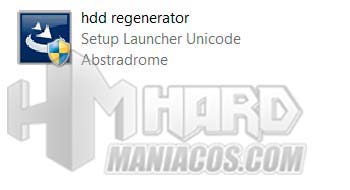
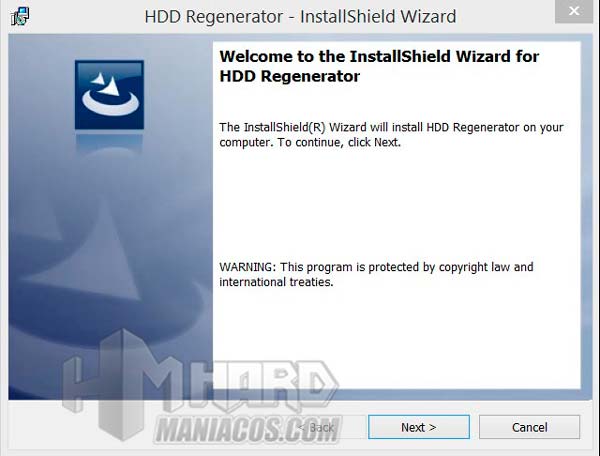
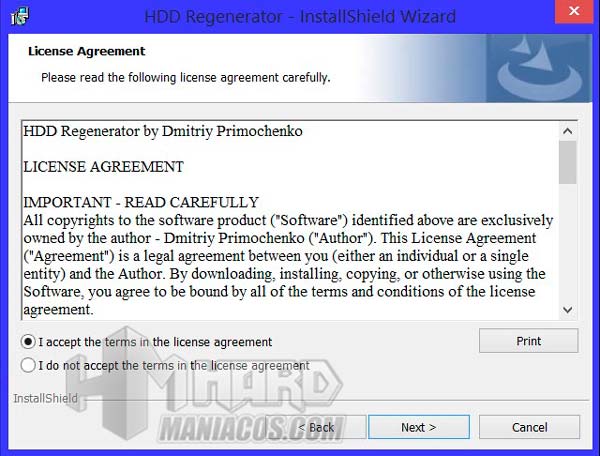
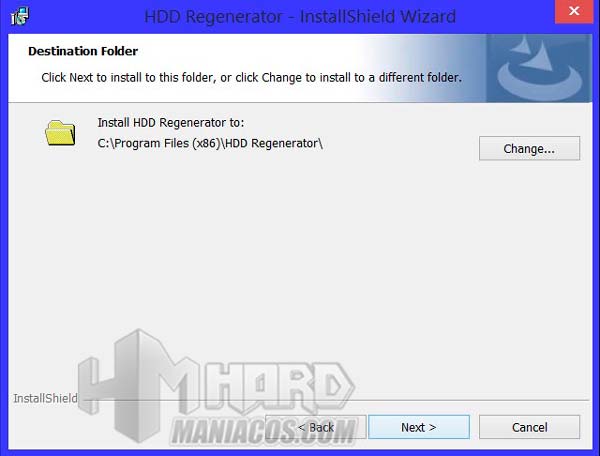
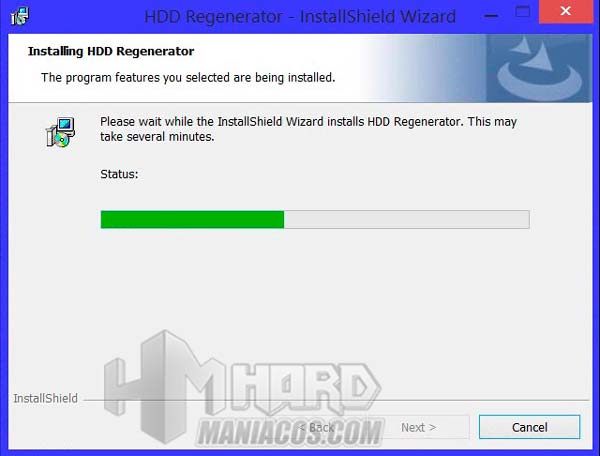
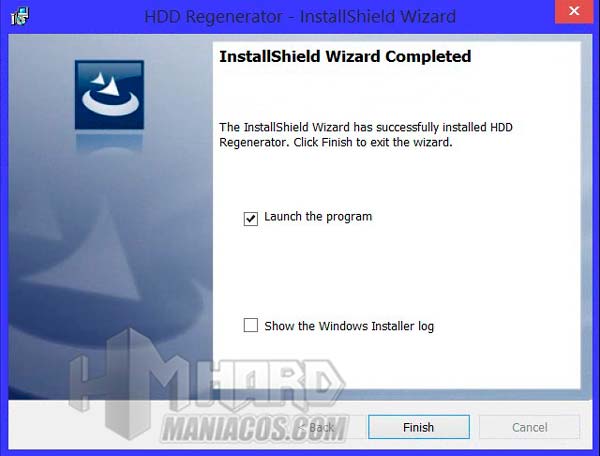
Ejecutar el HDD Regenerator
Después de instalar HDD Regenerator, os enseñamos como utilizar hdd regenerator. Podemos ejecutar el programa al terminar la instalación, o directamente dándole al icono que se nos creó en el escritorio. Nos saldrá la siguiente ventana, donde podremos ver las diferentes opciones que tiene. Además, en la parte inferior, vemos que solo nos permitirá reparar un sector dañado, al no ser la versión comprada. Aunque, en el caso de tener más sectores a reparar, podemos o comprar el software para reparar sectores defectuosos en el disco duro, o volver a cargar el programa y reparar más sectores defectuosos. Tanto, si el disco duro es externo, como interno, solo tendremos que tenerlo conectado al ordenador.
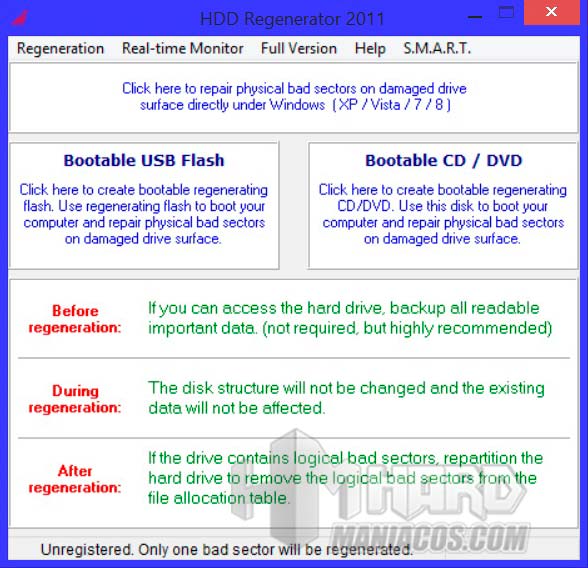
Comprar HDD Regenerator
Para comprar HDD Regenerator, deberemos pulsar en “Full Version” y luego en “Buy Online”, donde nos irá al navegador para realizar la compra de HDD Regenerator, pudiendo pagarla por PayPal o tarjeta de crédito.
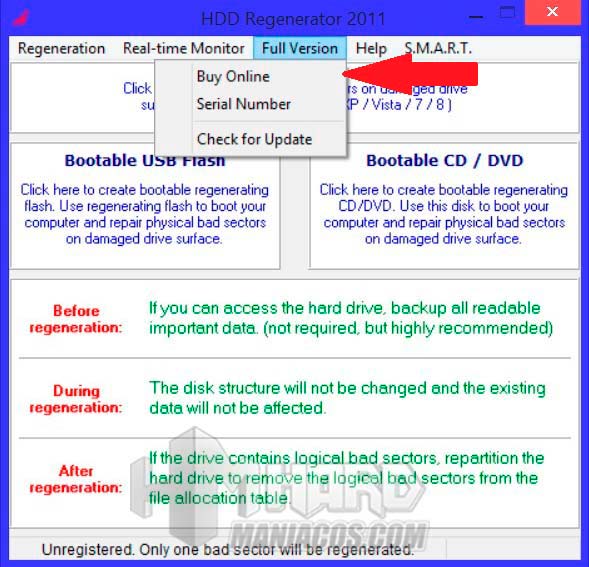
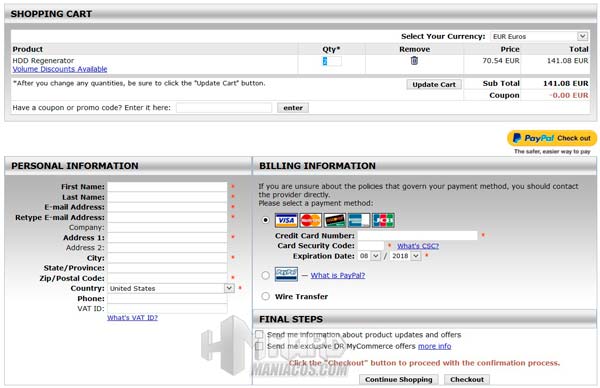
Registrar HDD Regenerator
Para registrar HDD Regenerator, deberemos pinchar en “Full Version” y luego en “Serial Number”. Nos aparecerá una pequeña ventana donde deberemos introducir el nombre de usuario y el serial de registro. Una vez hecho esto, nos aparecerá una ventana para confirmar el registro exitoso.
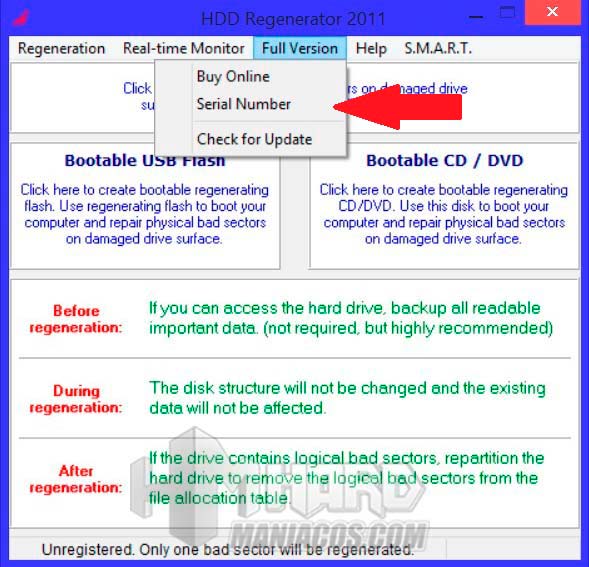
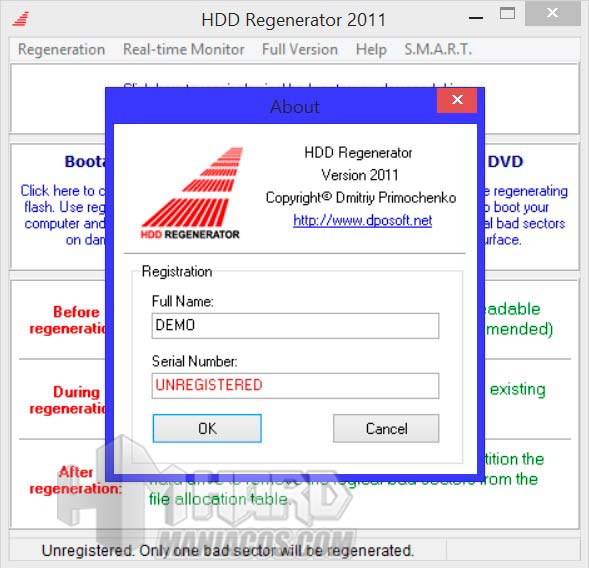
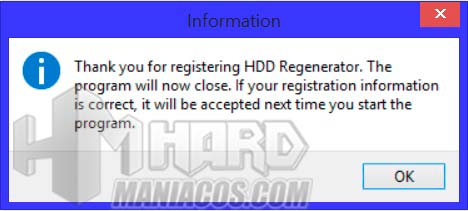
Esto nos permitirá probar el HDD Regenerator y ver si realmente nos vale la pena adquirir una copia. Acto seguido, seleccionamos la opción que mejor se nos adapte a nuestro caso. Aquí en Hardmaniacos, os comentaremos todas las que tiene.
Reparación con HDD Regenerator desde Windows
Muchos os preguntaréis, como reparar disco duro con HDD Regenerator. Pues bien, para ejecutar la reparación de un disco duro que tengamos conectado al ordenador, deberemos seleccionar la primera opción, que os enseño en la siguiente imagen.
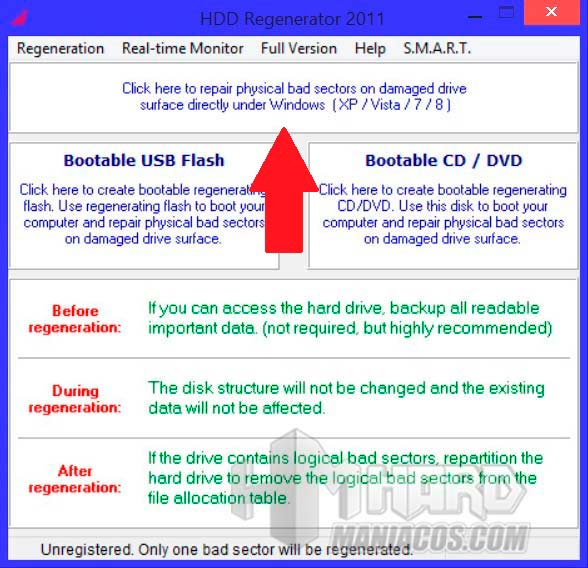
Acto seguido, nos saldrá el siguiente mensaje, el cual nos recomienda cambiar el modo de AHCI a IDE para poder realizar mejor el escaneo. Para ello, debemos ir a la Bios y realizar el cambio, según vuestra necesidad podéis cambiarlo o no, pero corréis el riesgo que no os encienda el SO. De ser así, hay que volver a cambiar a AHCI. En nuestro caso, no hemos hecho el cambio.
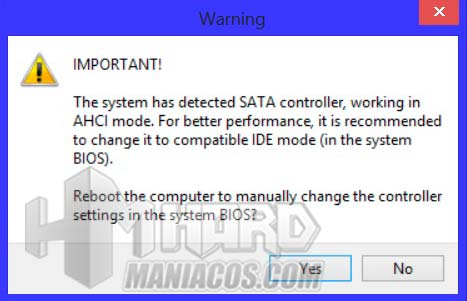
Después, nos saldrán los discos duros que tenemos conectados en el ordenador, seleccionamos el que queramos reparar con HDD Regenerator y pulsamos en “Start Process”.
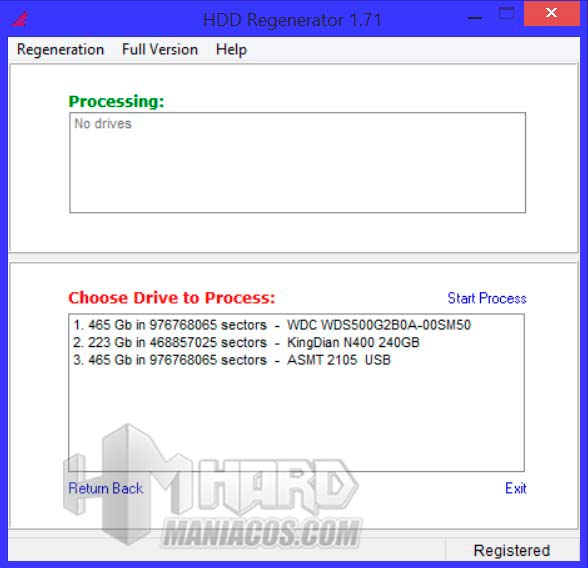
A continuación, se nos desmontará la unidad del SO y nos aparecerá una nueva ventana emergente de tipo DOS. En ella, nos aparecen 4 opciones, las cuales son: escanear y reparar, escanear, pero no reparar, regenerar todos los sectores en un rango (incluso si no está mal) y ver las estadísticas. Seleccionamos la primera opción para escanear y reparar; para ello, pulsamos 1 y luego a intro.
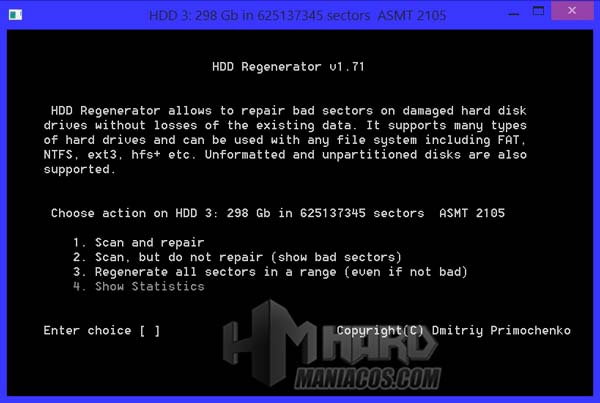
Ahora nos sale otro menú, en el cual podremos determinar el rango de escaneo. Para ello, deberemos introducir el número de sectores o, si lo preferimos, en megas. Una vez ajustado, pulsaremos nuevamente intro.
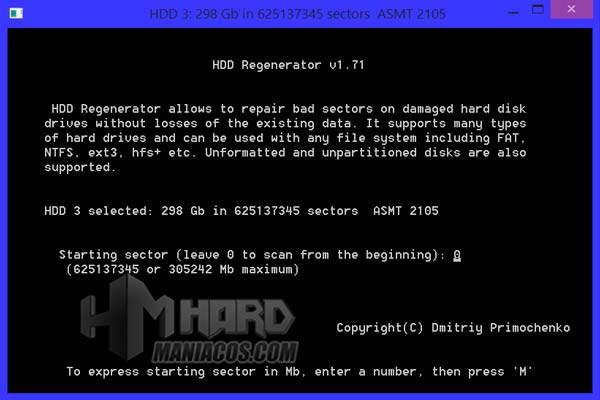
Una vez hecho esto, ya empezará el proceso de escaneo y reparación de los sectores que encuentre el HDD Regenerator. Nos aparecerá en la parte inferior izquierda, el resultado de la reparación. Lo ideal sería que el número de sectores malos y el de reparados fuese el mismo, indicando que realizó todas las reparaciones correctamente.
En el caso de que el HDD Regenerator no repara los sectores dañados, será el momento de hacer lo antes posible una copia de los datos y desechar el disco duro. Si lo seguimos utilizando, perderemos más información, llegando a ser inaccesible por el sistema operativo.
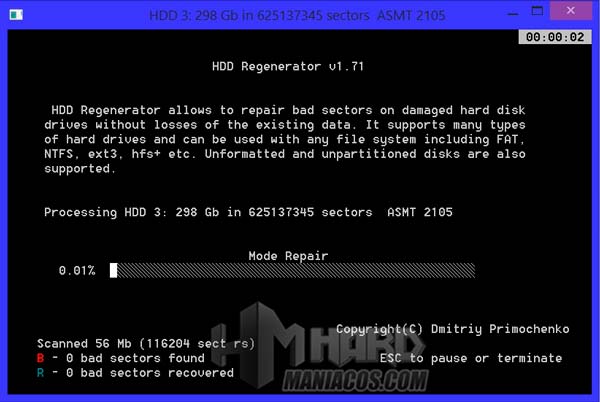
Si pulsamos ESC, nos saldrá el siguiente menú, en el cual podremos: continuar con el proceso, ver las estadísticas, cambiar el sector de arranque, cambiar el modo de escaneo y salir del programa.
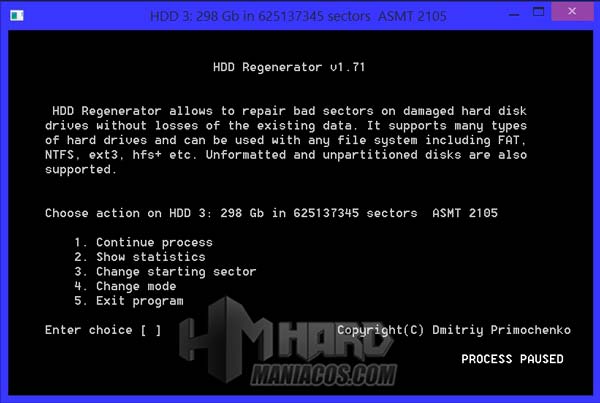
Finalmente, pausamos el proceso. Para ello, elegimos la quinta opción, la cual, no muestra un pequeño mapa de la parte escaneada, lo que faltaría por comprobar, y un listado de los diferentes errores que detectó el HDD Regenerator, en nuestro caso, hasta el momento todo correcto. Para salir de esa ventana y volver a la anterior del HDD Regenerator, bastará con pulsar cualquier tecla.
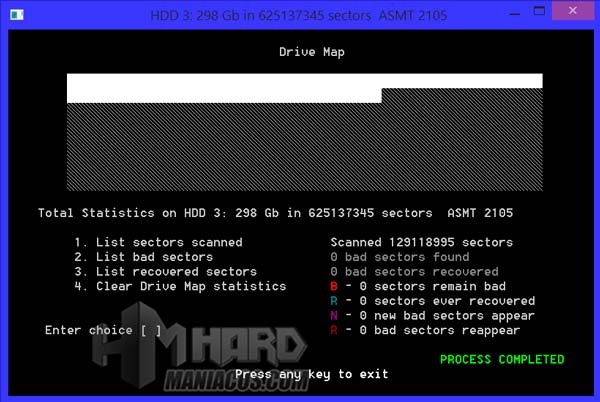
Creación de una unidad de arranque de HDD Regenerator iso booteable
A continuación, os explicaré cómo usar HDD Regenerator USB o usb regenerator, para ello, deberemos tener preparado una memoria USB sin ninguna información, ya que se borrará por completo. Ejecutamos el programa y seleccionamos la opción de crear una memoria con la iso booteable de HDD Regenerator.
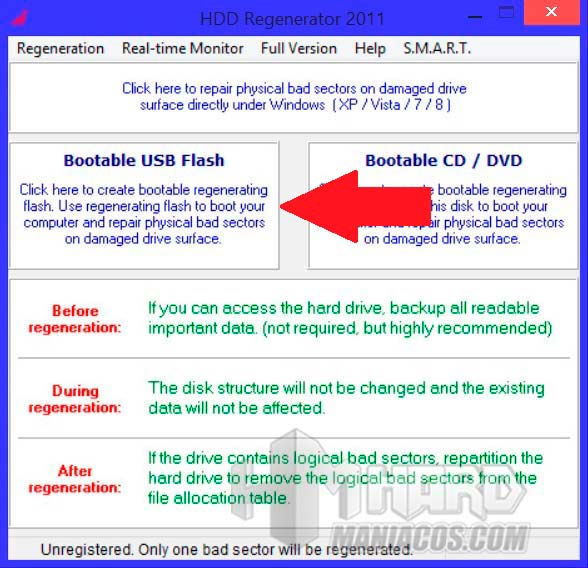
Nos aparece la siguiente ventana, donde elegiremos la memoria para hacerla booteable, pinchamos en ella y le damos a “OK”.
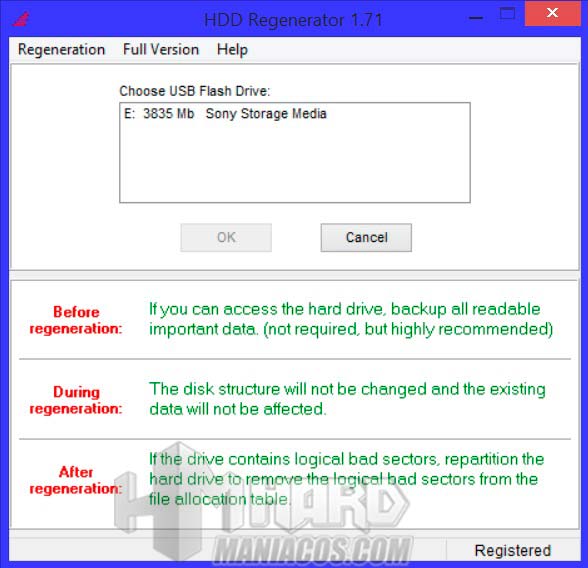
En el siguiente mensaje que aparece, el HDD Regenerator nos avisa que la información que tiene la memoria será borrada. Pulsaremos nuevamente en “OK” y se procederá al grabado de la info en ella.
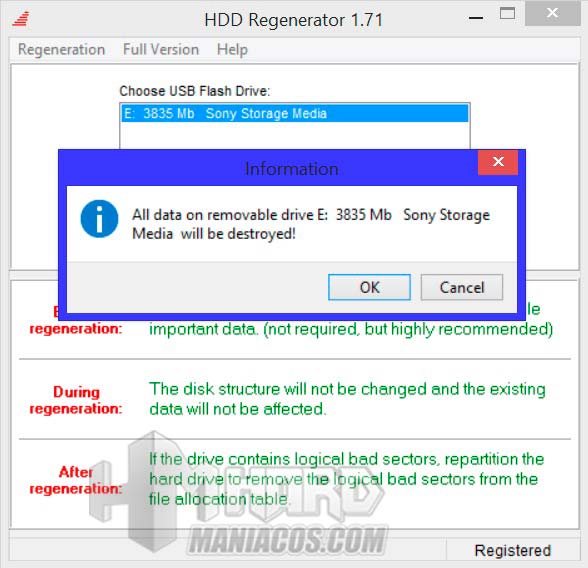
Por último, una vez grabada la memoria, nos aparecerá el mensaje siguiente, preguntando si queremos reiniciar el equipo para proceder a usarla y reparar el disco duro con HDD Regenerator. En nuestro caso le daremos a “No” y ya tendremos creada la memoria USB para reparar disco duro desde usb booteable y usarla en cualquier equipo.
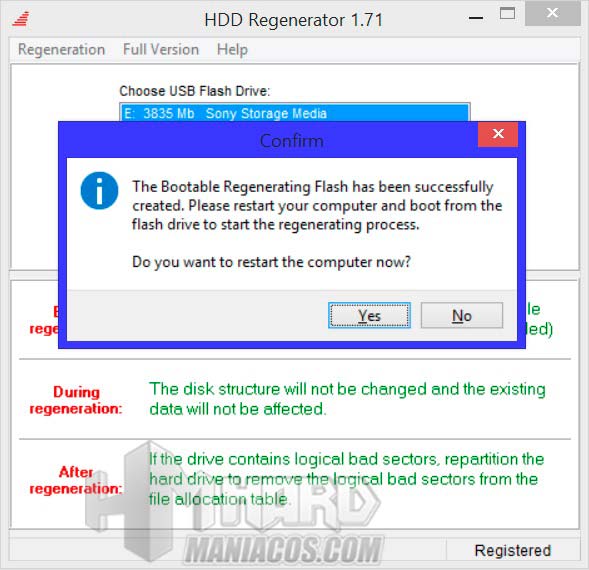
Como usar hdd regenerator desde usb que acabamos de crear
Ahora solo nos queda insertar la memoria USB en el ordenador que queramos realizar el escaneo del disco duro por HDD Regenerator. Para ello, deberemos configurar la Bios para que se inicie desde la memoria USB. Después, nos saldrán las mismas opciones que hemos visto más arriba, cuando nos aparece la consola de DOS. Por ello, podéis seguir los pasos desde ahí, ya que son los mismos.
Para entrar en la Bios, deberemos pulsar (según la Bios que tengamos), la tecla Supr, o F2 (en las más comunes). Después vamos al apartado “boot”, para elegir la unidad de arranque, ya sea por memoria USB o CD.
Espero que os haya sido útil este tutorial HDD Regenerator, y que os sea más fácil usar este reparador de discos duros. Cualquier duda o aclaración, podéis dejárnosla en los comentarios y gratamente os la responderemos lo antes posible. Además, también podéis visitar el resto de tutoriales en Hardmaniacos.


